在此練習中,您將設定文字圖層型式,使其為粗體並變更其顏色。「設定文字圖層型式」對話方塊中有許多設定。 其中大多數設定與圖徵資料來源相關聯,不應對這些設定進行變更。
註: 此練習使用您在 〈練習 1:建立文字圖層〉中編輯的地圖。
設定文字圖層型式的步驟
- 在「顯示管理員」中,選取新文字圖層「Downtown Redding」。
請注意,選取文字圖層後,會在功能區中顯示一個新「文字圖層」頁籤。 在您稍後入庫納管對文字圖層所做的變更時,可以使用此頁籤。
- 在「工作窗格」中,按一下「型式」。
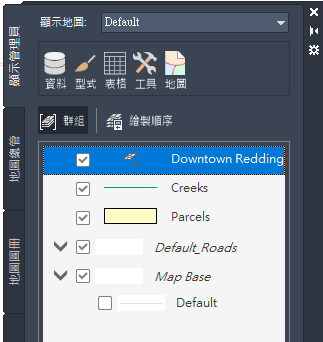
- 在「型式編輯器」中,按一下「型式」下的儲存格。
- 在「設定文字圖層型式」對話方塊中,使文字為粗體且顏色為深紅色。
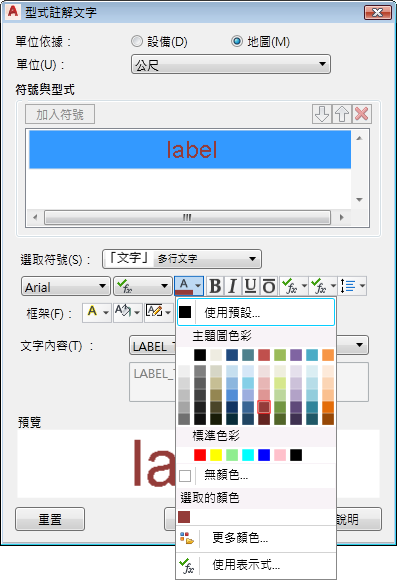
這些值會為您加入的所有文字圖層例證提供預設。您可以在插入例證時,取代其預設。
- 按一下「套用並關閉」。
- 關閉「型式編輯器」。
若要繼續此自學課程,請移往〈練習 3:將文字加入至文字圖層〉。